Como implementar o uso de ferramentas
Aprenda a implementar o uso de ferramentas com Claude, incluindo definições de ferramentas, controle de saída e tratamento de erros.
Escolhendo um modelo
Geralmente, use Claude Opus 4.1, Claude Opus 4, Claude Sonnet 4, Claude Sonnet 3.7, Claude Sonnet 3.5 (descontinuado) ou Claude Opus 3 (descontinuado) para ferramentas complexas e consultas ambíguas; eles lidam melhor com múltiplas ferramentas e buscam esclarecimentos quando necessário. Use Claude Haiku 3.5 ou Claude Haiku 3 para ferramentas diretas, mas note que eles podem inferir parâmetros ausentes.Especificando ferramentas do cliente
Ferramentas do cliente (tanto definidas pela Anthropic quanto pelo usuário) são especificadas no parâmetro de nível superiortools da solicitação da API. Cada definição de ferramenta inclui:
| Parâmetro | Descrição |
|---|---|
name | O nome da ferramenta. Deve corresponder à regex ^[a-zA-Z0-9_-]{1,64}$. |
description | Uma descrição detalhada em texto simples do que a ferramenta faz, quando deve ser usada e como se comporta. |
input_schema | Um objeto JSON Schema definindo os parâmetros esperados para a ferramenta. |
Exemplo de definição de ferramenta simples
Exemplo de definição de ferramenta simples
get_weather, espera um objeto de entrada com uma string location obrigatória e uma string unit opcional que deve ser “celsius” ou “fahrenheit”.Prompt do sistema para uso de ferramentas
Quando você chama a API da Anthropic com o parâmetrotools, construímos um prompt de sistema especial a partir das definições de ferramentas, configuração de ferramentas e qualquer prompt de sistema especificado pelo usuário. O prompt construído é projetado para instruir o modelo a usar a(s) ferramenta(s) especificada(s) e fornecer o contexto necessário para que a ferramenta opere adequadamente:
Melhores práticas para definições de ferramentas
Para obter o melhor desempenho do Claude ao usar ferramentas, siga estas diretrizes:- Forneça descrições extremamente detalhadas. Este é de longe o fator mais importante no desempenho das ferramentas. Suas descrições devem explicar todos os detalhes sobre a ferramenta, incluindo:
- O que a ferramenta faz
- Quando deve ser usada (e quando não deve)
- O que cada parâmetro significa e como afeta o comportamento da ferramenta
- Quaisquer ressalvas ou limitações importantes, como que informações a ferramenta não retorna se o nome da ferramenta não for claro. Quanto mais contexto você puder dar ao Claude sobre suas ferramentas, melhor ele será em decidir quando e como usá-las. Mire em pelo menos 3-4 frases por descrição de ferramenta, mais se a ferramenta for complexa.
- Priorize descrições sobre exemplos. Embora você possa incluir exemplos de como usar uma ferramenta em sua descrição ou no prompt que a acompanha, isso é menos importante do que ter uma explicação clara e abrangente do propósito e parâmetros da ferramenta. Adicione exemplos apenas depois de ter desenvolvido completamente a descrição.
Exemplo de uma boa descrição de ferramenta
Exemplo de uma boa descrição de ferramenta
Exemplo de descrição de ferramenta ruim
Exemplo de descrição de ferramenta ruim
ticker significa. A descrição ruim é muito breve e deixa Claude com muitas questões abertas sobre o comportamento e uso da ferramenta.
Controlando a saída do Claude
Forçando o uso de ferramentas
Em alguns casos, você pode querer que Claude use uma ferramenta específica para responder à pergunta do usuário, mesmo que Claude pense que pode fornecer uma resposta sem usar uma ferramenta. Você pode fazer isso especificando a ferramenta no campotool_choice assim:
autopermite que Claude decida se deve chamar qualquer ferramenta fornecida ou não. Este é o valor padrão quandotoolssão fornecidas.anydiz ao Claude que ele deve usar uma das ferramentas fornecidas, mas não força uma ferramenta específica.toolnos permite forçar Claude a sempre usar uma ferramenta específica.noneimpede Claude de usar qualquer ferramenta. Este é o valor padrão quando nenhumatoolssão fornecidas.
tool_choice invalidarão blocos de mensagem em cache. Definições de ferramentas e prompts de sistema permanecem em cache, mas o conteúdo da mensagem deve ser reprocessado.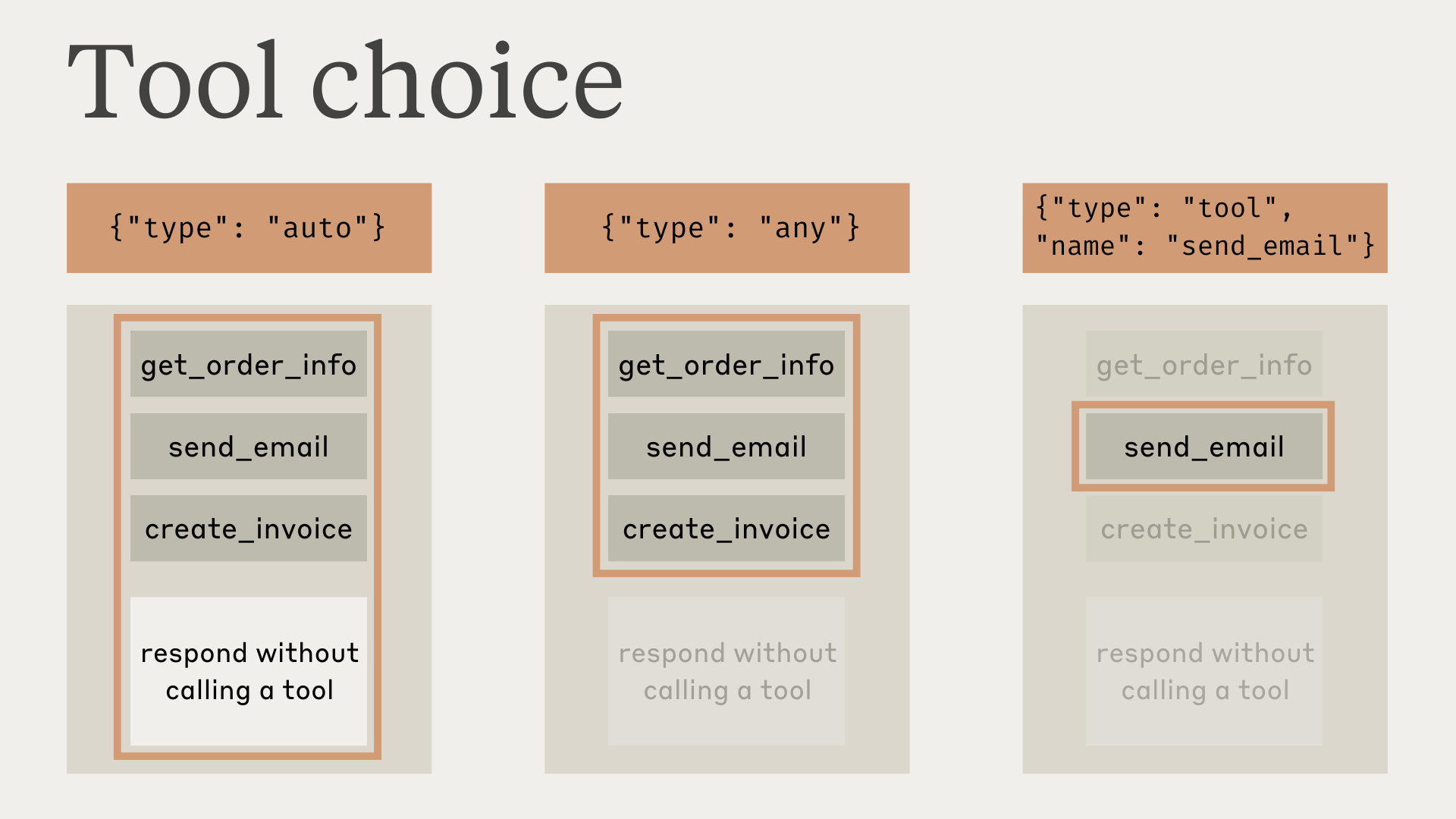
tool_choice como any ou tool, nós preencheremos previamente a mensagem do assistente para forçar o uso de uma ferramenta. Isso significa que os modelos não emitirão um bloco de conteúdo text de cadeia de pensamento antes dos blocos de conteúdo tool_use, mesmo se explicitamente solicitado a fazê-lo.
tool_choice: {"type": "any"} e tool_choice: {"type": "tool", "name": "..."} não são suportados e resultarão em erro. Apenas tool_choice: {"type": "auto"} (o padrão) e tool_choice: {"type": "none"} são compatíveis com pensamento estendido.{"type": "auto"} para tool_choice (o padrão) e adicionar instruções explícitas em uma mensagem user. Por exemplo: Como está o clima em Londres? Use a ferramenta get_weather em sua resposta.
Saída JSON
Ferramentas não precisam necessariamente ser funções do cliente — você pode usar ferramentas sempre que quiser que o modelo retorne saída JSON que segue um esquema fornecido. Por exemplo, você pode usar uma ferramentarecord_summary com um esquema específico. Veja Uso de ferramentas com Claude para um exemplo completo funcionando.
Cadeia de pensamento
Ao usar ferramentas, Claude frequentemente mostrará sua “cadeia de pensamento”, ou seja, o raciocínio passo a passo que usa para quebrar o problema e decidir quais ferramentas usar. O modelo Claude Opus 3 (descontinuado) fará isso setool_choice estiver definido como auto (este é o valor padrão, veja Forçando o uso de ferramentas), e Sonnet e Haiku podem ser induzidos a fazê-lo.
Por exemplo, dado o prompt “Como está o clima em São Francisco agora, e que horas são lá?”, Claude pode responder com:
Uso paralelo de ferramentas
Por padrão, Claude pode usar múltiplas ferramentas para responder a uma consulta do usuário. Você pode desabilitar este comportamento:- Definindo
disable_parallel_tool_use=truequando o tipo tool_choice éauto, o que garante que Claude use no máximo uma ferramenta - Definindo
disable_parallel_tool_use=truequando o tipo tool_choice éanyoutool, o que garante que Claude use exatamente uma ferramenta
Exemplo completo de uso paralelo de ferramentas
Exemplo completo de uso paralelo de ferramentas
Script de teste completo para ferramentas paralelas
Script de teste completo para ferramentas paralelas
- Como formatar adequadamente chamadas e resultados de ferramentas paralelas
- Como verificar se chamadas paralelas estão sendo feitas
- A estrutura correta de mensagem que incentiva o uso futuro de ferramentas paralelas
- Erros comuns a evitar (como texto antes dos resultados das ferramentas)
Maximizando o uso paralelo de ferramentas
Embora os modelos Claude 4 tenham excelentes capacidades de uso paralelo de ferramentas por padrão, você pode aumentar a probabilidade de execução paralela de ferramentas em todos os modelos com prompting direcionado:Prompts de sistema para uso paralelo de ferramentas
Prompts de sistema para uso paralelo de ferramentas
Prompting de mensagem do usuário
Prompting de mensagem do usuário
disable_parallel_tool_use. Para contornar isso, recomendamos habilitar uso eficiente de ferramentas em tokens, que ajuda a incentivar Claude a usar ferramentas paralelas. Este recurso beta também reduz latência e economiza uma média de 14% em tokens de saída.Se você preferir não optar pelo beta de uso eficiente de ferramentas em tokens, você também pode introduzir uma “ferramenta em lote” que pode atuar como uma meta-ferramenta para envolver invocações para outras ferramentas simultaneamente. Descobrimos que se esta ferramenta estiver presente, o modelo a usará para chamar simultaneamente múltiplas ferramentas em paralelo para você.Veja este exemplo em nosso cookbook para como usar esta solução alternativa.Tratando blocos de conteúdo de uso de ferramentas e resultado de ferramentas
A resposta do Claude difere com base em se ele usa uma ferramenta do cliente ou do servidor.Tratando resultados de ferramentas do cliente
A resposta terá umstop_reason de tool_use e um ou mais blocos de conteúdo tool_use que incluem:
id: Um identificador único para este bloco específico de uso de ferramenta. Isso será usado para corresponder aos resultados da ferramenta mais tarde.name: O nome da ferramenta sendo usada.input: Um objeto contendo a entrada sendo passada para a ferramenta, em conformidade com oinput_schemada ferramenta.
Exemplo de resposta da API com um bloco de conteúdo `tool_use`
Exemplo de resposta da API com um bloco de conteúdo `tool_use`
- Extrair o
name,ideinputdo blocotool_use. - Executar a ferramenta real em sua base de código correspondente a esse nome de ferramenta, passando o
inputda ferramenta. - Continuar a conversa enviando uma nova mensagem com o
roledeuser, e um blococontentcontendo o tipotool_resulte as seguintes informações:tool_use_id: Oidda solicitação de uso de ferramenta para a qual este é um resultado.content: O resultado da ferramenta, como uma string (ex."content": "15 graus"), uma lista de blocos de conteúdo aninhados (ex."content": [{"type": "text", "text": "15 graus"}]), ou uma lista de blocos de documento (ex."content": ["type": "document", "source": {"type": "text", "media_type": "text/plain", "data": "15 graus"}]). Estes blocos de conteúdo podem usar os tipostext,imageoudocument.is_error(opcional): Defina comotruese a execução da ferramenta resultou em erro.
- Blocos de resultado de ferramenta devem seguir imediatamente seus blocos de uso de ferramenta correspondentes no histórico de mensagens. Você não pode incluir nenhuma mensagem entre a mensagem de uso de ferramenta do assistente e a mensagem de resultado de ferramenta do usuário.
- Na mensagem do usuário contendo resultados de ferramentas, os blocos tool_result devem vir PRIMEIRO no array de conteúdo. Qualquer texto deve vir DEPOIS de todos os resultados de ferramentas.
Exemplo de resultado de ferramenta bem-sucedido
Exemplo de resultado de ferramenta bem-sucedido
Exemplo de resultado de ferramenta com imagens
Exemplo de resultado de ferramenta com imagens
Exemplo de resultado de ferramenta vazio
Exemplo de resultado de ferramenta vazio
Exemplo de resultado de ferramenta com documentos
Exemplo de resultado de ferramenta com documentos
Tratando resultados de ferramentas do servidor
Claude executa a ferramenta internamente e incorpora os resultados diretamente em sua resposta sem exigir interação adicional do usuário.tool ou function, a API da Anthropic integra ferramentas diretamente na estrutura de mensagens user e assistant.Mensagens contêm arrays de blocos text, image, tool_use e tool_result. Mensagens user incluem conteúdo do cliente e tool_result, enquanto mensagens assistant contêm conteúdo gerado por IA e tool_use.Tratando o motivo de parada max_tokens
Se a resposta do Claude for cortada devido ao limite max_tokens, e a resposta truncada contém um bloco de uso de ferramenta incompleto, você precisará tentar novamente a solicitação com um valor max_tokens mais alto para obter o uso completo da ferramenta.
Tratando o motivo de parada pause_turn
Ao usar ferramentas do servidor como busca na web, a API pode retornar um motivo de parada pause_turn, indicando que a API pausou um turno de longa duração.
Aqui está como tratar o motivo de parada pause_turn:
pause_turn:
- Continue a conversa: Passe a resposta pausada de volta como está em uma solicitação subsequente para deixar Claude continuar seu turno
- Modifique se necessário: Você pode opcionalmente modificar o conteúdo antes de continuar se quiser interromper ou redirecionar a conversa
- Preserve o estado da ferramenta: Inclua as mesmas ferramentas na solicitação de continuação para manter a funcionalidade
Solucionando erros
Existem alguns tipos diferentes de erros que podem ocorrer ao usar ferramentas com Claude:Erro de execução de ferramenta
Erro de execução de ferramenta
content junto com "is_error": true:Nome de ferramenta inválido
Nome de ferramenta inválido
description mais detalhados em suas definições de ferramenta.No entanto, você também pode continuar a conversa com um tool_result que indica o erro, e Claude tentará usar a ferramenta novamente com as informações ausentes preenchidas:Tags <search_quality_reflection>
Tags <search_quality_reflection>
Erros de ferramentas do servidor
Erros de ferramentas do servidor
is_error para ferramentas do servidor.Para busca na web especificamente, códigos de erro possíveis incluem:too_many_requests: Limite de taxa excedidoinvalid_input: Parâmetro de consulta de busca inválidomax_uses_exceeded: Máximo de usos da ferramenta de busca na web excedidoquery_too_long: Consulta excede o comprimento máximounavailable: Ocorreu um erro interno
Chamadas de ferramentas paralelas não funcionando
Chamadas de ferramentas paralelas não funcionando
- ❌ Errado: Enviar mensagens separadas do usuário para cada resultado de ferramenta
- ✅ Correto: Todos os resultados de ferramentas devem estar em uma única mensagem do usuário
- Claude Opus 4.1, Opus 4 e Sonnet 4: Excelentes no uso paralelo de ferramentas com prompting mínimo
- Claude Sonnet 3.7: Pode precisar de prompting mais forte ou uso eficiente de ferramentas em tokens
- Claude Haiku: Menos provável de usar ferramentas paralelas sem prompting explícito